Tomcat版本 8.5.57,jdk版本对应
| Servlet规格 | JSP规范 | EL规格 | WebSocket规范 | JASPIC规格 | Apache Tomcat版本 | 最新发行版本 | 支持的Java版本 |
|---|---|---|---|---|---|---|---|
| 4.0 | 2.3 | 3.0 | 1.1 | 1.1 | 9.0.x | 9.0.27 | 8及更高版本 |
| 3.1 | 2.3 | 3.0 | 1.1 | 1.1 | 8.5.x | 8.5.47 | 7及更高版本 |
| 3.1 | 2.3 | 3.0 | 1.1 | 不适用 | 8.0.x(已取代) | 8.0.53(已取代) | 7及更高版本 |
| 3.0 | 2.2 | 2.2 | 1.1 | 不适用 | 7.0.x | 7.0.96 | 6及更高版本 (WebSocket为7及更高版本) |
| 2.5 | 2.1 | 2.1 | 不适用 | 不适用 | 6.0.x(已归档) | 6.0.53(已归档) | 5及更高版本 |
| 2.4 | 2.0 | 不适用 | 不适用 | 不适用 | 5.5.x(已存档) | 5.5.36(存档) | 1.4及更高版本 |
| 2.3 | 1.2 | 不适用 | 不适用 | 不适用 | 4.1.x(已归档) | 4.1.40(已归档) | 1.3及更高版本 |
| 2.2 | 1.1 | 不适用 | 不适用 | 不适用 | 3.3.x(已存档) | 3.3.2(已存档) | 1.1及更高版本 |
一、jdk1.8下载和安装
1.运行工具命令安装:
a.安装wget命令
命令:yum -y install wget
b.vim命令的安装
输入命令:yum -y install vim* 即可自动下载并安装
2.下载linux x64 1.8版本jdk
官网地址:https://www.oracle.com/java/technologies/javase/javase-jdk8-downloads.html(推荐)建议从官网下,从其他网站下很容易出现文件损坏,解压失败
百度网盘下载地址(v1.8.0_242): https://pan.baidu.com/s/1WRFHnaK5Ez702J-jdDFqnw 提取码: ubbb
安装jdk1.8
(1)在/usr/local下新建jdk
mkdir /usr/local/jdk
(2)把.tar.gz放到/usr/mysoft/jdk下。用sftp是传到~下的,这里需要移动一下。
mv ~/jdk-8u251-linux-x64.tar.gz /usr/local/jdk
(3)cd到/usr/mysoft/jdk,解压,解压完将压缩包删掉
cd /usr/local/jdk tar -zxvf jdk-8u251-linux-x64.tar.gz rm jdk-8u251-linux-x64.tar.gz
mv /usr/local/jdk/jdk1.8.0_251 /usr/local/jdk/jdk1.8
(4)在/etc/profile文件中配置环境变量
vim /etc/profile
在末尾添加:
#jdk config export JAVA_HOME=/usr/local/jdk/jdk1.8 export JRE_HOME=$JAVA_HOME/jre export PATH=$PATH:$JAVA_HOME/bin export CLASSPATH=./:$CLASSPATH:$JAVA_HOME/lib:$JRE_HOME/lib
让配置立即生效:
source /etc/profile
执行java -version看下是否配置成功。

二、Tomcat8.5下载安装
官网下载:http://tomcat.apache.org/download-80.cgi
百度网盘下载地址(v8.5.57): https://pan.baidu.com/s/1nsorDfYuxm17wAUy4I_M2g 提取码: aqyd

因为tomcat的安装使用需要依赖JDK运行环境,所以首先需要检查一下我们当前Linux系统中是否安装了JDK,检查方式如下:
java -version
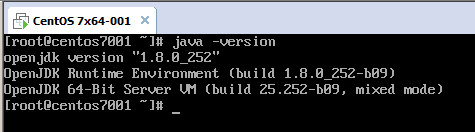
下载Tomcat8.5,到本机,通过sftp 上传到 CentOS
创建tomcat目录
mkdir /usr/local/tomcat
把文件移动到tomcat目录下
mv ~/apache-tomcat-8.5.57.tar.gz /usr/local/tomcat
cd 到tomcat目录, 解压tomcat,并重命名tomcat8.5
cd /usr/local/tomcat tar -zxvf apache-tomcat-8.5.57.tar.gz
mv apache-tomcat-8.5.57 tomcat8.5
启动timcat
/usr/local/tomcat/tomcat8.5/bin/startup.sh
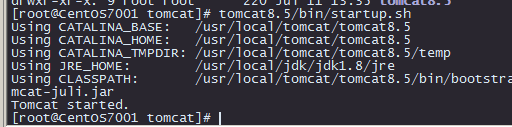
如果tomcat部署有问题,查看日志vim tomcat/tomcat8.5/logs/catalina.out,若发现日志中没有错误,本机还是访问不了,那一定就是端口没开
linux本地检测如何tomcat是否启动成功?
解决方法:1.curl 127.0.0.1:8080第一可以知道本地是否可以访问tomcat,返回页面代码2.tail -f ./catalina.out查看tomcat的logs目录下的catalina.out文件,看到末尾有22-Jun-2018 12:39:50.343 INFO [main] org.apache.catalina.startup.Catalina.start Server startup in 240280 ms,说明启动成功。3.ps -ef|grep tomcat如果返回一大串东西,说明tomcat启动成功。root 4479 1 0 12:35 pts/0 00:00:05 /usr/local/java/jdk1.8.0_162/bin/java -Djava.util.logging.config.file=/usr/local/apache-tomcat-8.5.31/conf/logging.properties -Djava.util.logging.manager=org.apache.juli.ClassLoaderLogManager -Djdk.tls.ephemeralDHKeySize=2048 -Djava.protocol.handler.pkgs=org.apache.catalina.webresources -Dorg.apache.catalina.security.SecurityListener.UMASK=0027 -Dignore.endorsed.dirs= -classpath /usr/local/apache-tomcat-8.5.31/bin/bootstrap.jar:/usr/local/apache-tomcat-8.5.31/bin/tomcat-juli.jar -Dcatalina.base=/usr/local/apache-tomcat-8.5.31 -Dcatalina.home=/usr/local/apache-tomcat-8.5.31 -Djava.io.tmpdir=/usr/local/apache-tomcat-8.5.31/temp org.apache.catalina.startup.Bootstrap start4.jps -v 结果中21702 Bootstrap代表有java程序的pid是21702[root@VM_0_4_centos bin]# jps -v21718 Jps -Denv.class.path=.:/usr/local/java/jdk1.8.0_192/lib:/usr/local/java/jdk1.8.0_192/jre/lib -Dapplication.home=/usr/local/java/jdk1.8.0_192 -Xms8m21702 Bootstrap -Djava.util.logging.config.file=/usr/local/java/tomcat8/conf/logging.properties -Djava.util.logging.manager=org.apache.juli.ClassLoaderLogManager -Djdk.tls.ephemeralDHKeySize=2048 -Djava.protocol.handler.pkgs=org.apache.catalina.webresources -Dorg.apache.catalina.security.SecurityListener.UMASK=0027 -Dignore.endorsed.dirs= -Dcatalina.base=/usr/local/java/tomcat8 -Dcatalina.home=/usr/local/java/tomcat8 -Djava.io.tmpdir=/usr/local/java/tomcat8/temp# 1、查看firewall服务状态
systemctl status firewalld
2、查看firewall的状态
firewall-cmd --state
# 开启、重启、关闭、firewalld.service服务
# 开启
service firewalld start
# 重启
service firewalld restart
# 关闭
service firewalld stop
# 查询已开放的端口 netstat -anp
# 查询端口是否开放 firewall-cmd --query-port=8080/tcp
# 开放8080端口 firewall-cmd --permanent --add-port=8080/tcp
# 移除端口 firewall-cmd --permanent --remove-port=8080/tcp
#重启防火墙(修改配置后要重启防火墙或者重启服务) firewall-cmd --reload
# 参数解释
1、firwall-cmd:是Linux提供的操作firewall的一个工具;
2、--permanent:表示设置为持久;
3、--add-port:标识添加的端口;
三、MySQL5.7下载安装
1、卸载原系统中的mariadb
[root@localhost /]# rpm -qa|grep mariadb mariadb-libs-5.5.56-2.el7.x86_64 [root@localhost /]# rpm -e --nodeps mariadb-libs [root@localhost /]# rpm -qa|grep mariadb
下载并安装mysql
wget https://dev.mysql.com/get/mysql80-community-release-el7-3.noarch.rpm [root@localhost /]# rpm -ivh mysql80-community-release-el7-3.noarch.rpm [root@localhost /]# yum repolist all|grep mysql
yum源中默认启用的安装包版本为MySQL8.0,这里切换为5.7,执行以下命令;
[root@localhost /]# yum-config-manager --disable mysql80-community
[root@localhost /]# yum-config-manager --enable mysql57-community
(如果找不到yum-config-manager命令,运行yum -y install yum-utils,进行安装即可)
4、MySQL 安装启动
[root@localhost /]# yum install mysql-community-server # 需要安装依赖提示,选择y Total download size: 192 M Installed size: 865 M Is this ok [y/d/N]: y
查看版本
[root@localhost /]# mysql -V mysql Ver 14.14 Distrib 5.7.26, for Linux (x86_64) using EditLine wrapper
启动查看状态
[root@localhost /]# systemctl start mysqld.service [root@localhost /]# systemctl status mysqld.service mysqld.service - MySQL Server Loaded: loaded (/usr/lib/systemd/system/mysqld.service; enabled; vendor preset: disabled) Active: active (running) since Tue 2019-05-14 17:26:32 CST; 31s ago
为root账户生成临时密码
[root@localhost /]# grep 'temporary password' /var/log/mysqld.log 2019-05-14T09:26:28.657250Z 1 [Note] A temporary password is generated for root@localhost: !Bh(GT.od9L;
设置root用户密码
# 这里防止出现密码策略,强度不够的问题 mysql> set global validate_password_policy=LOW; mysql> alter user 'root'@'localhost' identified by 'husky123456';
jdk8,tomcat8.5,mysql5.7基础环境就搭建完毕了!
使用IDEA打包Maven托管的WEB项目
①这里笔者职演示一下IDEA的Maven托管的WEB项目,(如果有其他情况,请自行百度!),
1.1:首先打开IDEA工具,在右侧Maven点击展开,如图:
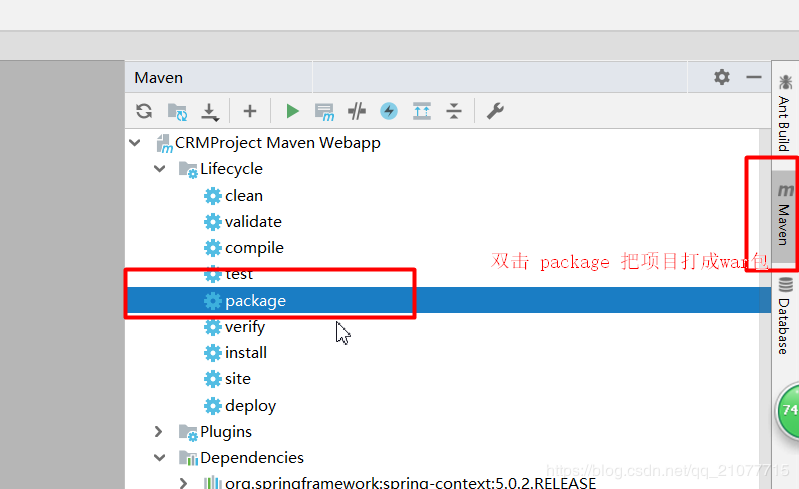

1.2:最后打成了WAR包
将JavaWeb项目发布到Tomcat8.0下面并且访问展示
经过第5个步骤我们已经把项目打成了WAR包,现在开始我们开始部署到Linux系统服务器中!
1,使用sftp,上传文件CentOS7系统!
2,把我们打好的war包上传到我们Linux系统上安装的tomcat8服务器中,具体上传目录如下:
/usr/local/tomcat/tomcat8.5/webapps
注意:
只要把我们打好的WAR包上传之后,tomcat服务器会自动帮我们解压!
3,完美项目运行